- 公開日:
iPhoneのホーム画面に時計を表示する方法
iPhoneのホーム画面に時計を追加するには、iOS 14以降のバージョンで導入されたウィジェット機能で使用できます。
以下は、ホーム画面に時計ウィジェットを追加する方法です。
iPhoneのホーム画面に時計を追加する
iPhoneのロックを解除し、時計ウィジェットを追加したいホーム画面に移動します。
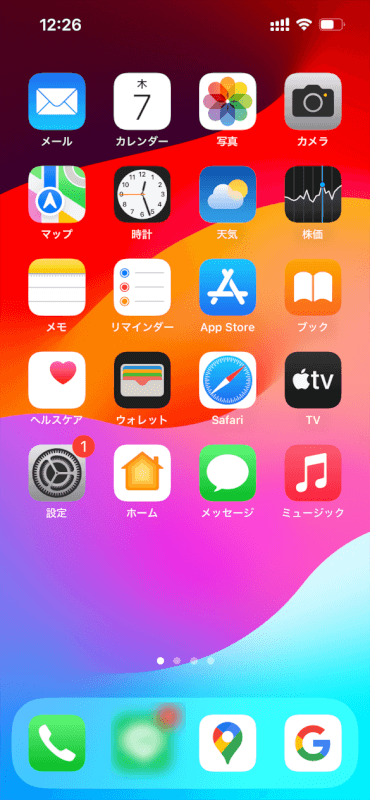
ホーム画面の空いているエリアまたは任意のアプリアイコンを長押しして、アプリが揺れ始めるまで待ちます。
この操作により、画面の左上隅に”+”アイコンが表示されます。

画面の左上隅にある”+”アイコンをタップして、ウィジェットギャラリーを開きます。
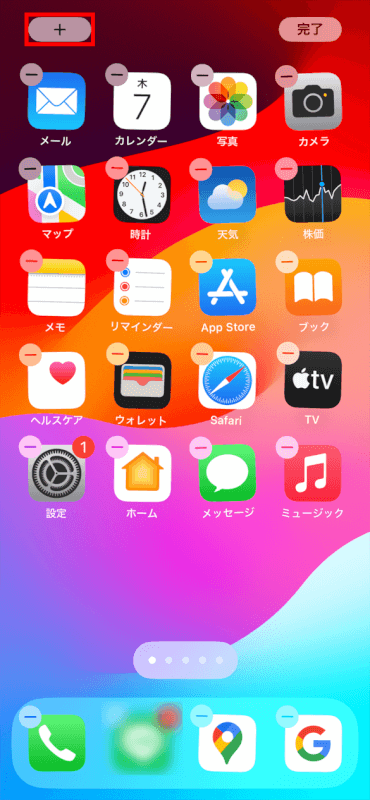
時計ウィジェットを探すために検索するかスクロールし、見つかったらそれを選択します。
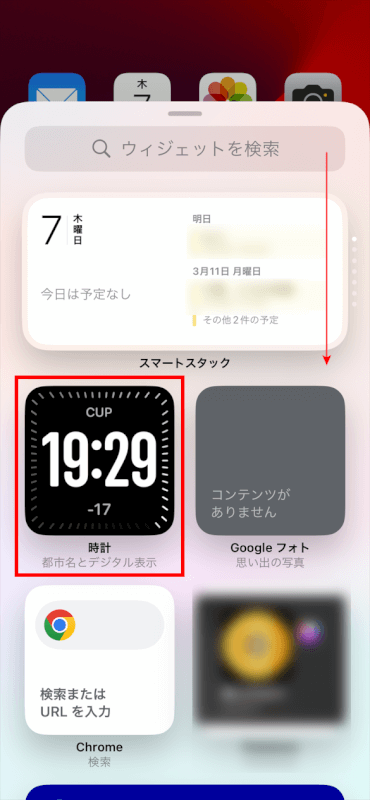
異なるウィジェットのサイズやスタイルが表示されます。スワイプしてそれらを閲覧します。
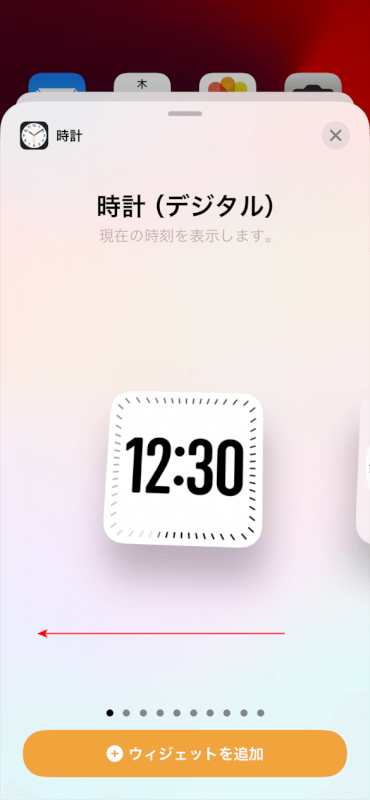
好みのスタイルを選んだら、「ウィジェットを追加」をタップして、それをホーム画面に追加します。
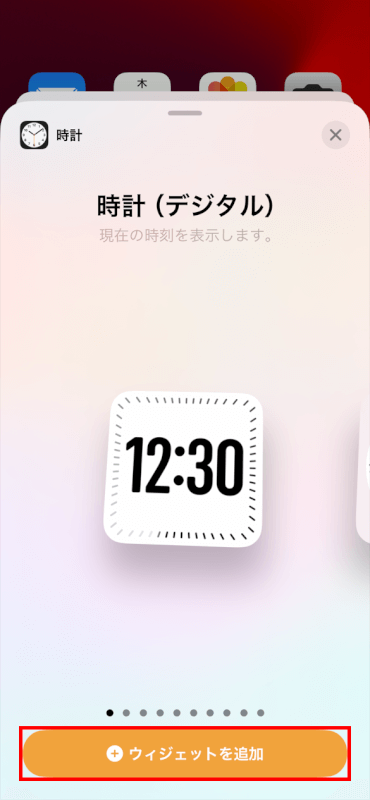
ウィジェットをドラッグして、ホーム画面で希望する正確な位置に配置できます。
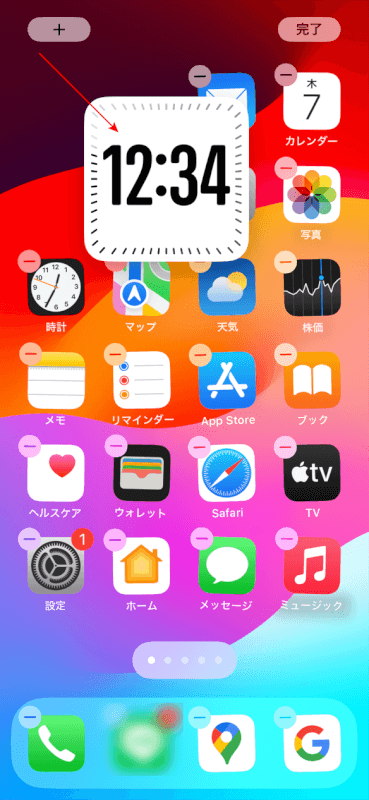
配置に満足したら、画面の右上隅にある「完了」をタップするか、iPhoneにホームボタンがある場合はホームボタンを押します。
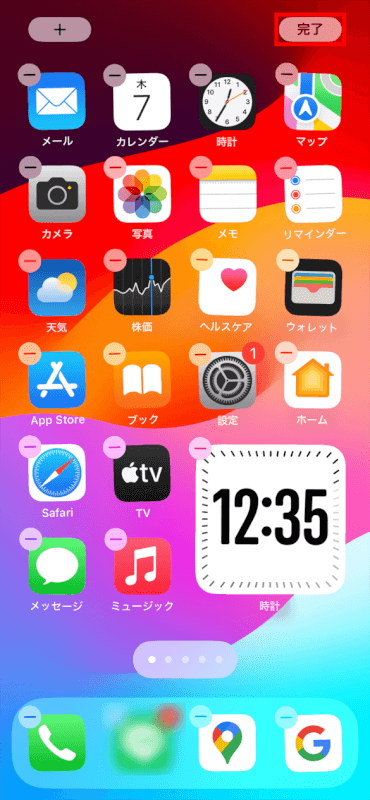
さいごに
利用可能な時計ウィジェットは、現在の時間、世界時計、または今後のアラームなど、異なる種類を表示することがあります。
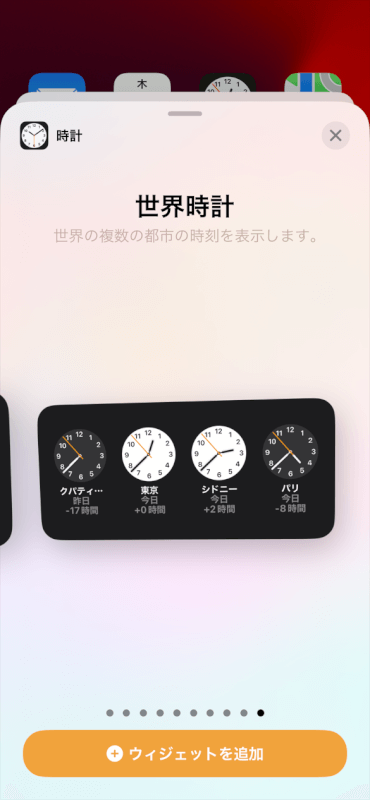
異なるタイムゾーンを表示したい場合や、異なるスタイルの時計を持ちたい場合は、複数のウィジェットを追加できます。
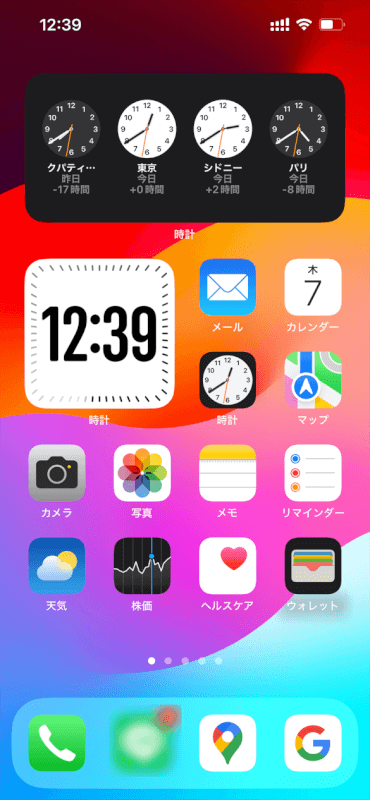
問題は解決できましたか?
記事を読んでも問題が解決できなかった場合は、無料でAIに質問することができます。回答の精度は高めなので試してみましょう。
- 質問例1
- PDFを結合する方法を教えて
- 質問例2
- iLovePDFでできることを教えて

コメント
この記事へのコメントをお寄せ下さい。